怎么在电脑excel文档内同时输入数字与单位
当我们在使用电脑的时候,一般都会用到excel软件来处理一些数据文件,如果想要在输入数字的同时能够输入单位的话,应如何操作呢?接下来就由小编来告诉大家。
具体如下:
1. 第一步,打开电脑中的一个excel文档,如下图,我们想要在输入销售量数字的时候能够同时输入销售量的单位,此时需要右键单击单元格。
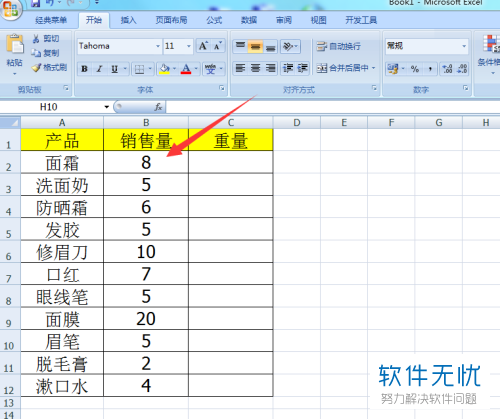
2. 第二步,在弹出的菜单中选择设置单元格格式选项。
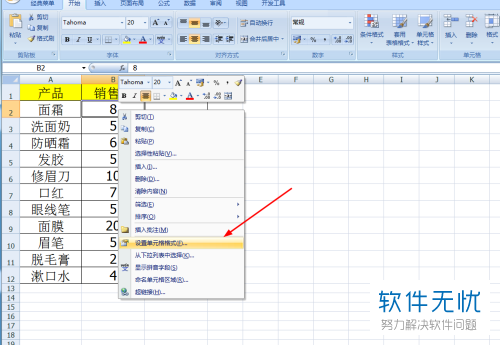
3. 第三步,在打开的设置单元格格式窗口中,点击上方的数字标签,再单击下方的自定义选项。
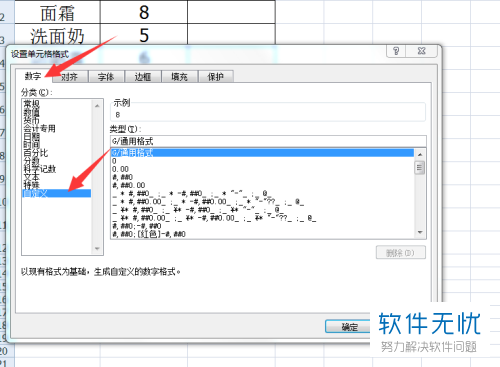
4. 第四步,在右侧的详情页面中,在类型下方的输入栏内输入0"件",需要注意的是,双引号为英文输入状态,然后点击下方的确定按钮。
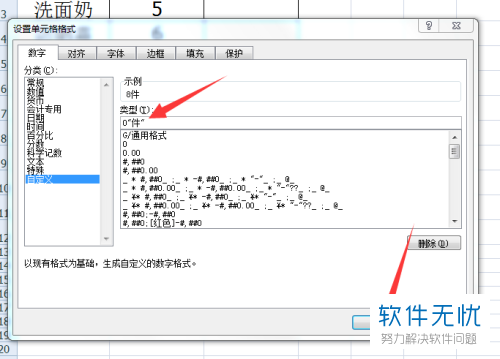
5. 第五步,点击后就可以看到单元格内的数字后方有单位显示了,然后下拉单元格并进行自动填充。

6. 第六步,点击自动填充选项,然后在弹出的选项卡中选择仅填充格式选项即可。
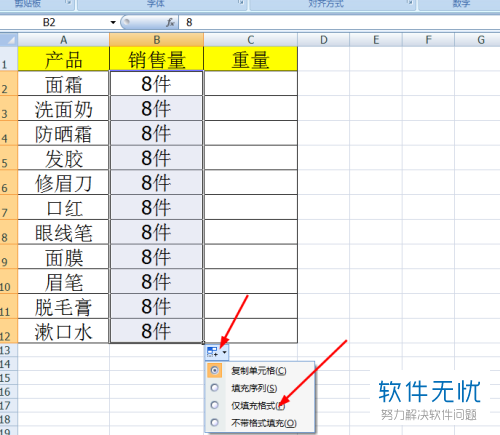
7. 第七步,如果在输入公斤的时候,需要保留两位小数的话,我们需要在设置单元格格式窗口中自定义右侧的类型下方,输入0.00"kg",然后点击下方的确定按钮。
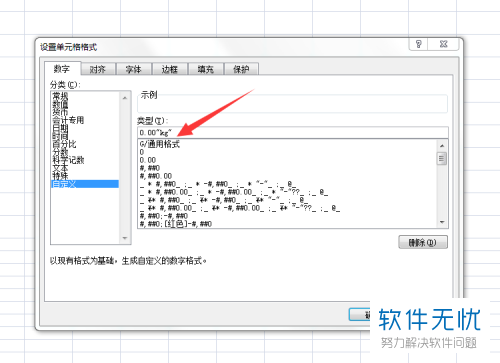
8.第八步,点击后即可自动保留两位小数且单位为kg。
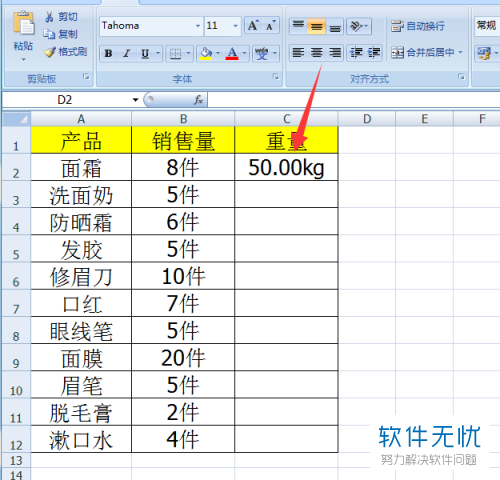
以上就是小编为大家带来的在电脑excel文档中同时输入数字与单位的方法。
分享:
相关推荐
- 【其他】 WPS5号字体是多少px 04-25
- 【其他】 WPS3次方怎么打 04-25
- 【其他】 WPS3d模型在哪 04-25
- 【其他】 WPS365是免费的吗 04-25
- 【其他】 WPS2019是什么软件 04-25
- 【其他】 WPS2023和个人版的区别 04-25
- 【其他】 WPS2024政府版 04-24
- 【其他】 WPS1+x考试考什么 04-24
- 【其他】 WPS1+x证书有用吗 04-24
- 【其他】 WPS目录怎么自己编辑 04-24
本周热门
-
iphone序列号查询官方入口在哪里 2024/04/11
-
输入手机号一键查询快递入口网址大全 2024/04/11
-
oppo云服务平台登录入口 2020/05/18
-
outlook邮箱怎么改密码 2024/01/02
-
mbti官网免费版2024入口 2024/04/11
-
苹果官网序列号查询入口 2023/03/04
-
fishbowl鱼缸测试网址 2024/04/15
-
光信号灯不亮是怎么回事 2024/04/15
本月热门
-
iphone序列号查询官方入口在哪里 2024/04/11
-
输入手机号一键查询快递入口网址大全 2024/04/11
-
oppo云服务平台登录入口 2020/05/18
-
outlook邮箱怎么改密码 2024/01/02
-
mbti官网免费版2024入口 2024/04/11
-
苹果官网序列号查询入口 2023/03/04
-
fishbowl鱼缸测试网址 2024/04/15
-
光信号灯不亮是怎么回事 2024/04/15
-
计算器上各个键的名称及功能介绍大全 2023/02/21
-
正负号±怎么打 2024/01/08











